
Cuprins:
- Pasul 1: Faceți clic pe cheia care are o lupă și găsiți această pictogramă și faceți clic pe ea
- Pasul 2: Camera dvs. Chromebook arată așa. Dacă arată așa, atunci ești acolo
- Pasul 3: Faceți clic pe această pictogramă din colț
- Pasul 4: Când faceți clic pe pictogramă, aceasta va apărea
- Pasul 5: După ce vă alegeți modul, faceți clic din nou pe pictogramă, iar modurile vor dispărea. Apoi, veți vedea această bară în partea de jos a camerei. Faceți clic pe acest buton
- Pasul 6: Faceți clic pe această pictogramă
- Pasul 7: Faceți clic pe o imagine. Apoi faceți clic pe această pictogramă
- Pasul 8: Faceți clic pe acest buton din fișierele dvs
- Pasul 9: Accesați contul dvs. YouTube și schimbați imaginea de profil cu imaginea pe care tocmai ați făcut-o
- Autor John Day [email protected].
- Public 2024-01-30 11:41.
- Modificat ultima dată 2025-01-23 15:04.

Bună ziua tuturor! Acesta este Gamer Bro Cinema și astăzi vă vom învăța cum să creați o imagine de profil minunată pentru canalul dvs. YouTube! Acest tip de imagine de profil poate fi realizat numai pe un Chromebook. Să începem!
Pasul 1: Faceți clic pe cheia care are o lupă și găsiți această pictogramă și faceți clic pe ea
Nu poți să-ți faci o fotografie fără cameră, nu? Ei bine, această pictogramă vă duce la cameră. Deci, faceți clic pe această pictogramă și sunteți acolo!
Pasul 2: Camera dvs. Chromebook arată așa. Dacă arată așa, atunci ești acolo
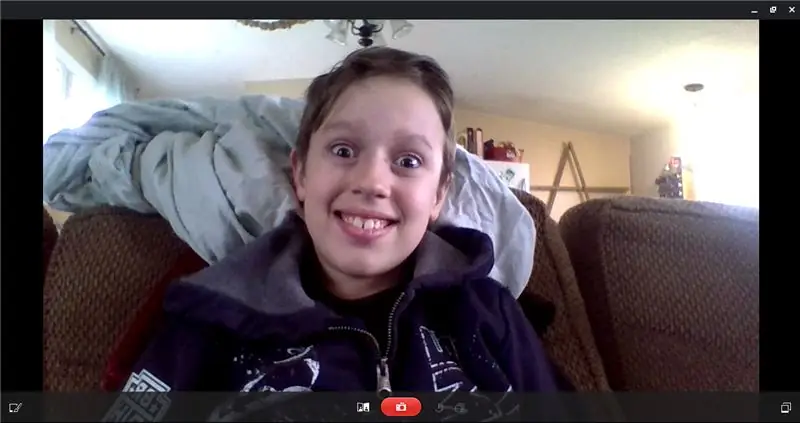
Apropo, sunt eu, Joel de la Gamer Bro Cinema. Eu sunt cel care a făcut acest Instructable. Camera dvs. nu ar trebui să mă aibă pe ea, doar pentru a o nota. Ar trebui să te aibă pe tine sau orice arăta camera ta. Ok, să mergem mai departe.
Pasul 3: Faceți clic pe această pictogramă din colț
Pun pariu că te întrebi. Ce face această pictogramă? Arăt inutil. Știu. Dar nu este. Doar asteapta si vezi.
Pasul 4: Când faceți clic pe pictogramă, aceasta va apărea


La fel ca în titlu, când faceți clic pe pictograma respectivă, aceasta va apărea. Lucrul care va apărea este prima imagine. De asemenea, aveți o bară în mișcare în partea de jos pe care o puteți utiliza. Bara în mișcare este a doua imagine. Există, de asemenea, modul normal. Aceasta este a treia imagine.
Pasul 5: După ce vă alegeți modul, faceți clic din nou pe pictogramă, iar modurile vor dispărea. Apoi, veți vedea această bară în partea de jos a camerei. Faceți clic pe acest buton
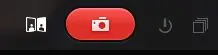
Dacă faceți clic pe acest buton roșu, aceasta vă face fotografia. Felicitări! Ai făcut poza ta! Urmatorul pas!
Pasul 6: Faceți clic pe această pictogramă
Dacă faceți clic pe această pictogramă, acesta vă va duce la toate fotografiile pe care le-ați făcut. Faceți clic pe pictograma respectivă.
Pasul 7: Faceți clic pe o imagine. Apoi faceți clic pe această pictogramă

Deci, mai întâi, faceți clic pe o imagine. Apoi faceți clic pe pictograma respectivă și vă va duce la fișierele dvs.!
Pasul 8: Faceți clic pe acest buton din fișierele dvs
Când faceți clic pe acest buton, imaginea dvs. va fi descărcată în fișierele dvs. de descărcare! Acum pentru ultimul pas ……
Pasul 9: Accesați contul dvs. YouTube și schimbați imaginea de profil cu imaginea pe care tocmai ați făcut-o

Ultimul pas ……… schimbă-ți poza de profil! Felicitări! Ai schimbat fotografia de profil! Distrează-te cu el! Acesta a fost Gamer Bro Cinema! Speram că ai învățat ceva! Distrează-te cu noua ta imagine de profil!
Gamer Bro Cinema!
ÎNSCRIEȚI-VĂ ÎN ARMATA BRO !!!!!!!!!
Recomandat:
Cum să: faceți o capodoperă minunată în Jam de animale! (NOTĂ: ACTUALIZAT 2020): 3 pași

Cum să: faceți o capodoperă minunată în Jam de animale! (NOTĂ: ACTUALIZAT 2020): Gemul de animale este o lume virtuală despre animale. Puteți cumpăra animale cu pietre prețioase sau diamante și le puteți personaliza cu haine pe care le cumpărați în magazinele virtuale! Nu chiar „joc” niciodată Animal Jam, îmi place să fac capodopere! Astăzi am să vă arăt
Creați clasificatoare de imagine OpenCV folosind Python: 7 pași

Creați clasificatoare de imagine OpenCV folosind Python: clasificatoarele Haar în python și opencv sunt o sarcină destul de dificilă, dar ușoară. De multe ori ne confruntăm cu probleme de detectare și clasificare a imaginilor. cel mai bun soluție este să-ți creezi propriul clasificator. Aici învățăm să facem propriile noastre clasificatoare de imagine cu câteva comunicări
Cum să faci o lumină de noapte minunată (dar nu durează prea mult): 7 pași

Cum să faci o lumină de noapte minunată (dar nu durează prea mult): aceasta îți va arăta cum să faci o lumină de noapte minunată folosind un laser, ceară și un bec
Cum să creați o imagine complet focalizată din mai multe focalizate parțial: 4 pași

Cum să creați o imagine complet focalizată din mai multe focalizate parțial: vă sugerez să utilizați software-ul Helicon Focus. Versiunile pentru Windows și Mac sunt disponibile pe site-ul d-Stidio. Programul este conceput pentru macrofotografie, microfotografie și fotografie de peisaj hiperfocală pentru a face față problemei de adâncime de câmp redusă.Hel
Cum să creați un sistem de sunet pentru coșul de cumpărături pentru petreceri de stradă: 10 pași

Cum să creați un sistem de sunet pentru coșul de cumpărături pentru petreceri de stradă: acest instructable vă va arăta pașii pentru a crea un sistem de sunet mobil autonom într-un coș de cumpărături. Această configurație poate fi utilizată pentru tot felul de adunări publice, inclusiv proteste, petreceri de dans de stradă, bătălii Parkling Lot Rap și chiar în afara
